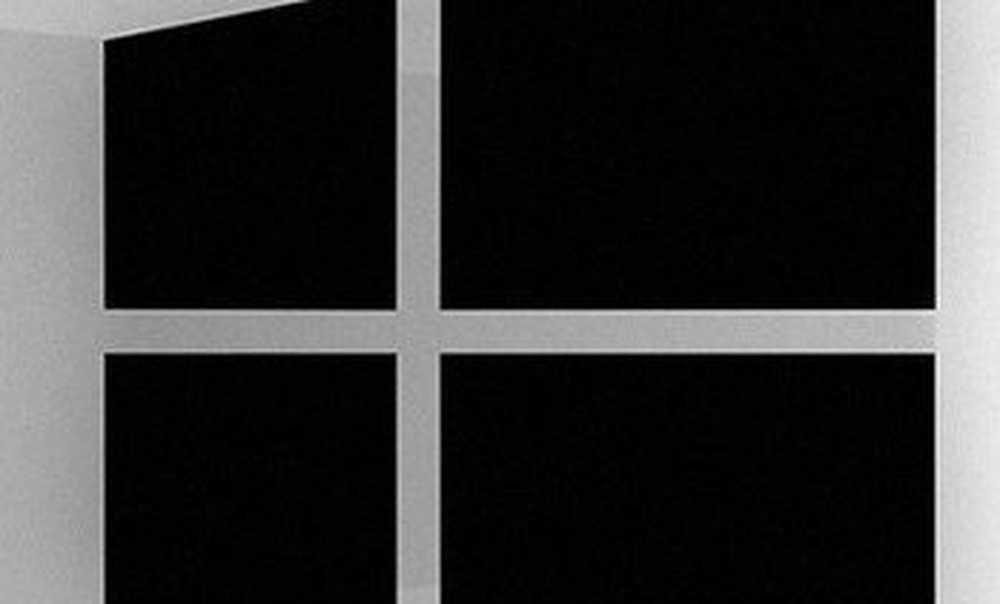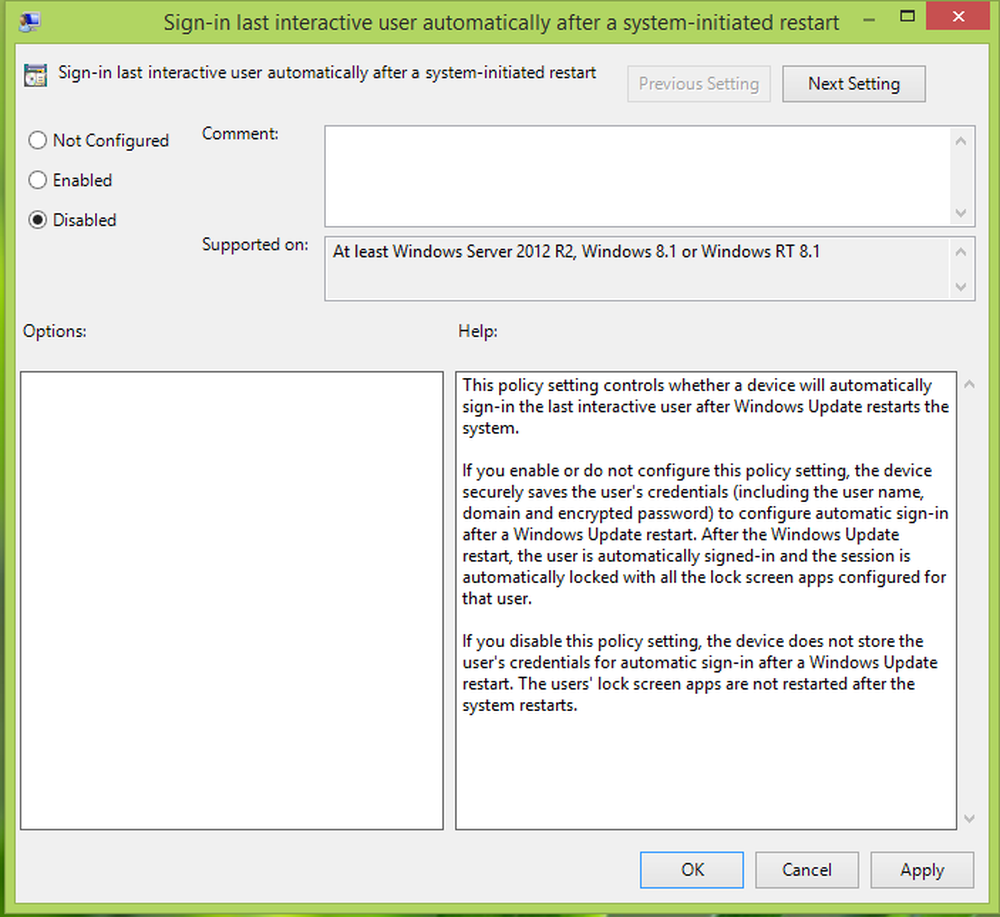So verhindern Sie, dass der Computer unerwartet aus dem Ruhezustand aufwacht
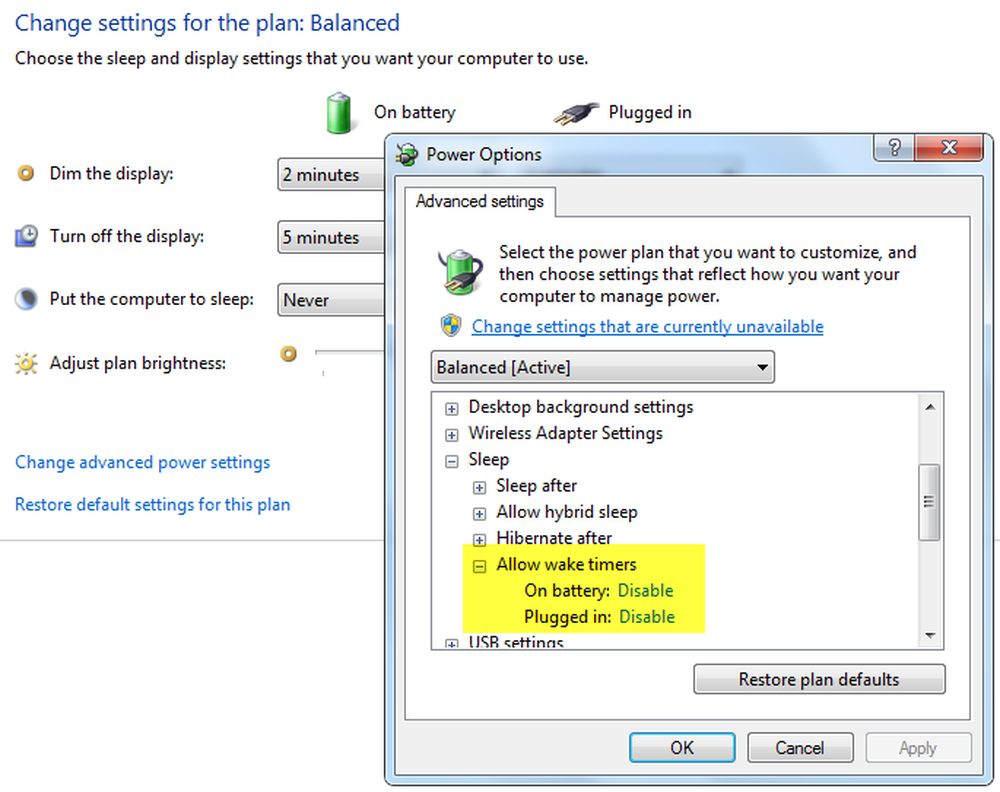
Wir haben bereits gesehen, wie Sie verhindern können, dass Windows-Computer in den Ruhezustand versetzt werden. In diesem Artikel erfahren Sie, wie Sie verhindern können, dass Ihr Computer unerwartet aus dem Energiesparmodus aufwacht. Das passiert den meisten von uns, wir setzen unseren PC in den Schlafmodus und manchmal wacht er plötzlich ohne ersichtlichen Grund auf. auch wenn wir es vielleicht nicht berührt haben. Und es ist wirklich ärgerlich, wenn Sie sich fragen, was Ihren PC möglicherweise automatisch aktiviert hat.
Verhindern Sie, dass der Computer aus dem Ruhezustand aufwacht
Dies kann durch ein kürzlich an Ihren PC angeschlossenes Hardwaregerät oder durch ein eventuell geplantes Programm geschehen. Wenn Sie diese Belästigung häufig feststellen, müssen Sie Folgendes überprüfen:
Ein Hardwaregerät hält Ihren Computer möglicherweise wach. USB-Flashlaufwerke und USB-Mäuse sind gängige Geräte, die Ihren Computer wach halten können. Sie müssen die Treiber aller angeschlossenen Geräte auf dem neuesten Stand halten.
Verhindern Sie, dass das Gerät Ihren Computer weckt
1. Klicken Sie auf Start und gehe zu Schalttafel und offen Gerätemanager.
2. Suchen Sie in der Liste der Hardwarekategorien das Gerät, das Sie am Aufwecken des Computers hindern möchten, und doppelklicken Sie dann auf den Gerätenamen.
3. Klicken Sie auf Energieverwaltung Registerkarte und löschen Sie dann die Lassen Sie das Gerät den Computer wecken Kontrollkästchen. 
4. Klicken Sie auf OK.
Möglicherweise weckt ein Programm oder eine geplante Aufgabe Ihren Computer. In den Energieoptionen-Einstellungen kann der Computer standardmäßig nicht aus dem Energiesparmodus oder Ruhezustand geweckt werden. Einige Programme können jedoch den Computer wecken, wenn diese Einstellungen geändert wurden.
Verhindern Sie, dass Programme Ihren Computer aufwecken
1. Klicken Sie zum Öffnen auf Energieoptionen. 2. Klicken Sie auf der Seite Select a power plan auf Planeinstellungen ändern für den Plan, den Sie ändern möchten. 3. Klicken Sie auf der Seite Einstellungen für den Plan ändern auf Ändern erweiterte Energieeinstellungen.
4. Auf der Erweitert die Einstellungen Registerkarte, erweitern Sie Schlaf, erweitern Sie Wake-Timer zulassen, wählen Deaktivieren Sie diese Option, wenn der Computer mit Akku betrieben wird und der Computer angeschlossen ist, und klicken Sie dann auf OK. 
Teilen Sie es mit, wenn Sie den Beitrag für nützlich erachtet haben.
Welches Programm oder welcher Prozess hat meinen Computer geweckt
Mike Vanderkley fügt in den Kommentaren hinzu: Sie können verwenden powercfg / lastwake um herauszufinden, was zuletzt Ihren Computer geweckt hat.
Danke, Mike.
Sehen Sie diesen Beitrag, wenn Ihr Windows-Computer automatisch aus dem Ruhezustand aufweckt.
Siehe auch:- Windows 10 geht automatisch in den Ruhezustand
- Wachen Sie den Computer zu einem bestimmten Zeitpunkt aus dem Energiesparmodus auf
- Windows 10-Computer schaltet sich von selbst ein
- Der Schlafmodus funktioniert nicht unter Windows
- Windows 7 geht nicht in den Ruhezustand
- Windows wird nicht aus dem Ruhemodus geweckt.